WPS PPT演示去掉图片白色背景的方法
时间:2024-05-28 10:14:39作者:极光下载站人气:1035
在wps中进行PPT的制作是非常方便的,我们需要将一些内容通过PPT来展示,那么在WPS中新建一个PPT就可以进行设计了,在设计的过程中,有些时候会需要将需要的图片添加进去,如果我们想要将白底的图片进行去除操作,那么我们就可以在图片工具下将设置透明色功能点击一下,然后将图片背景点击一下即可去除,去除白底背景的图片,还可以进行背景颜色的更换,下方是关于如何使用WPS PPT去掉白色背景图片的具体操作方法,如果你需要的情况下可以看看方法教程,希望小编的方法教程对大家有所帮助。
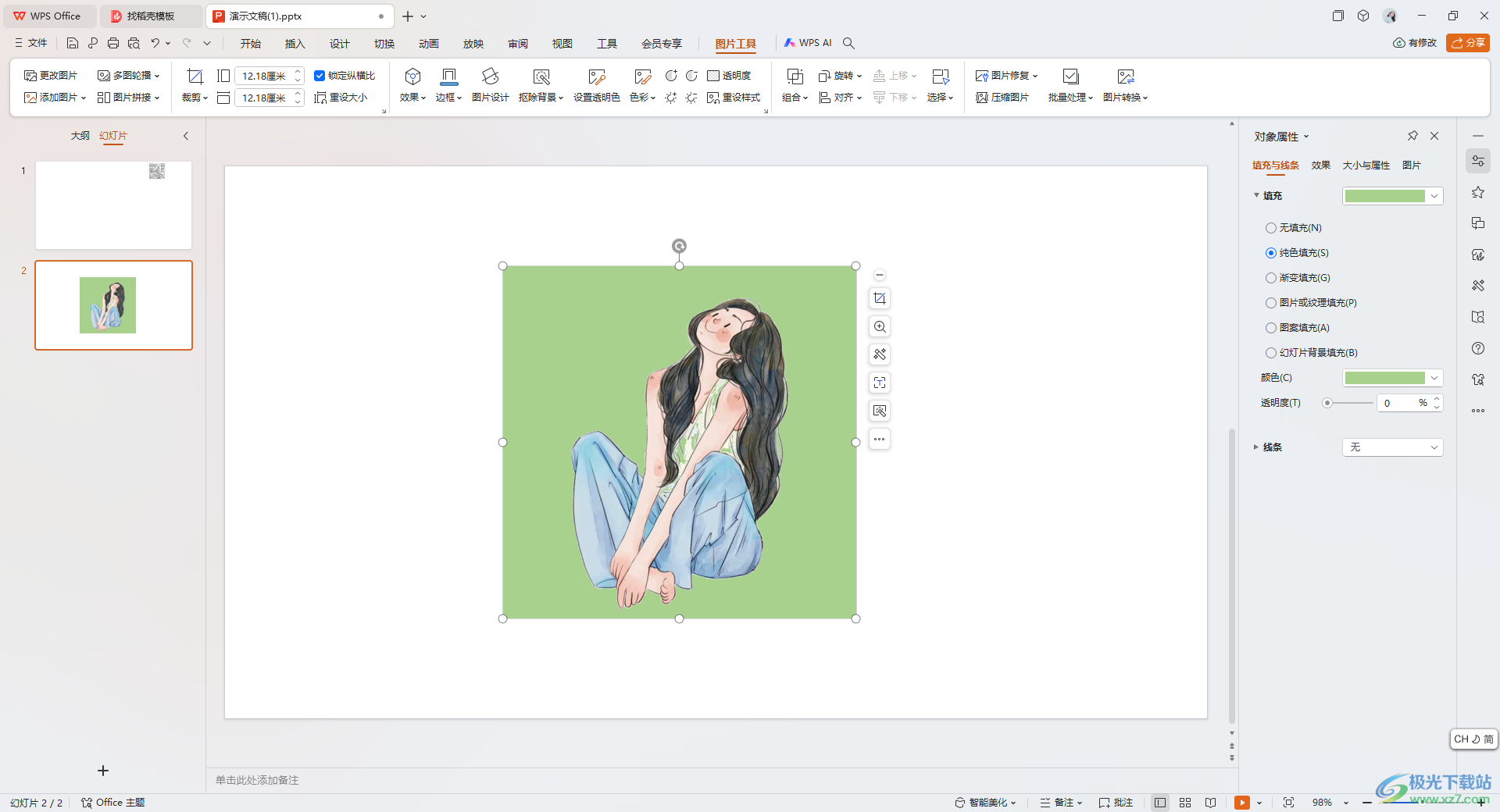
方法步骤
1.首先,我们需要点击【插入】选项,然后将【图片】选项点击一下。
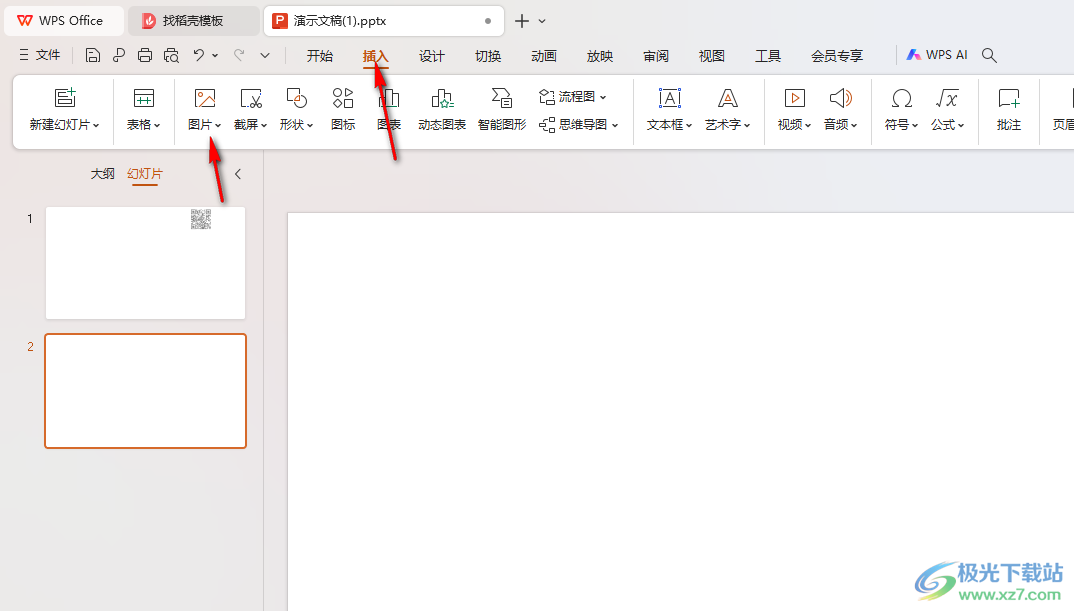
2.之后从本地中将图片导入进来,之后我们可以看到当前的图片的背景是白色的。
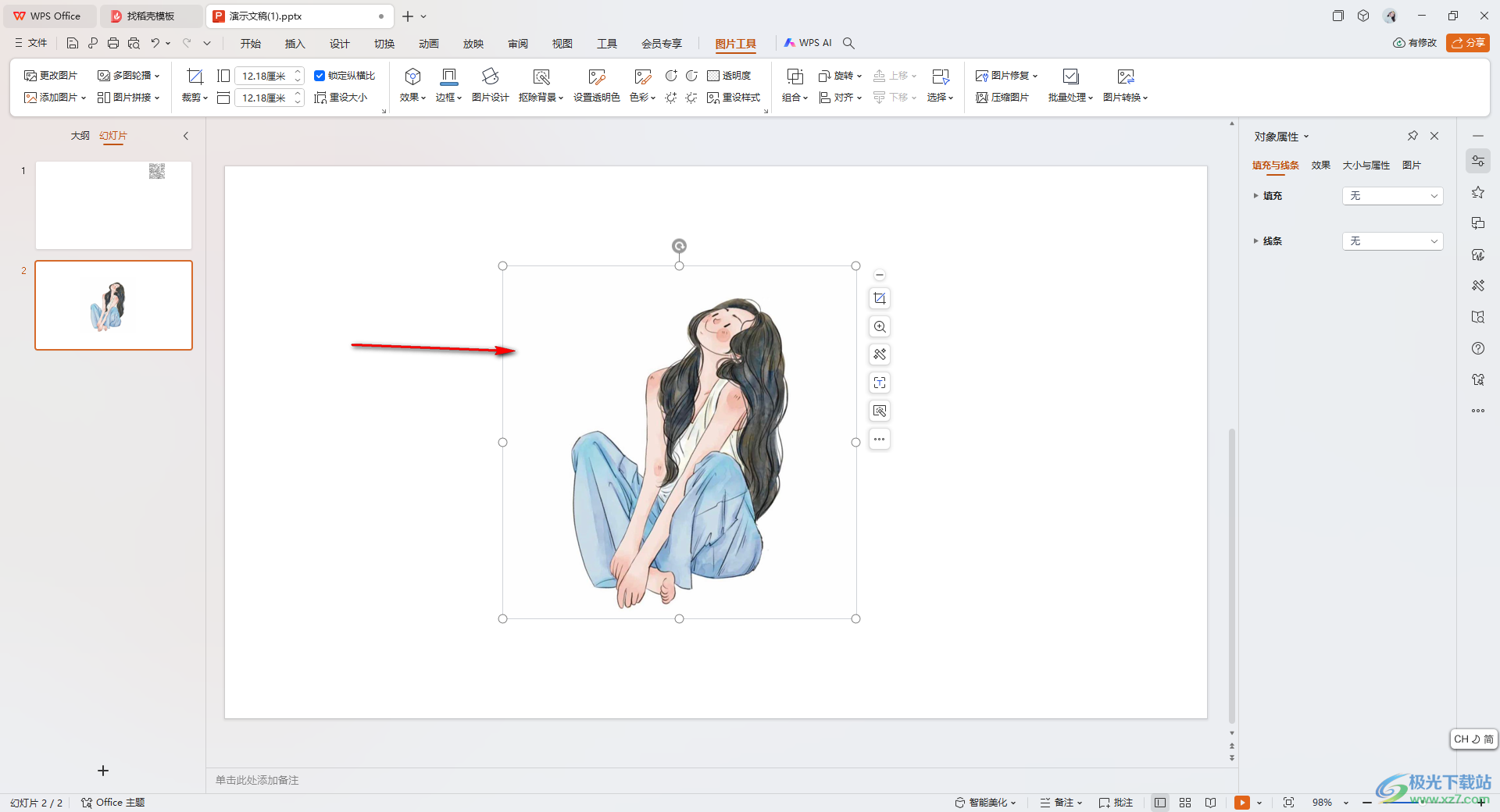
3.之后,我们可以将页面上方的【图片工具】点击一下,之后将工具栏中的【设置透明色】按钮点击一下,然后再用鼠标在图片的背景位置进行点击即可去除背景。
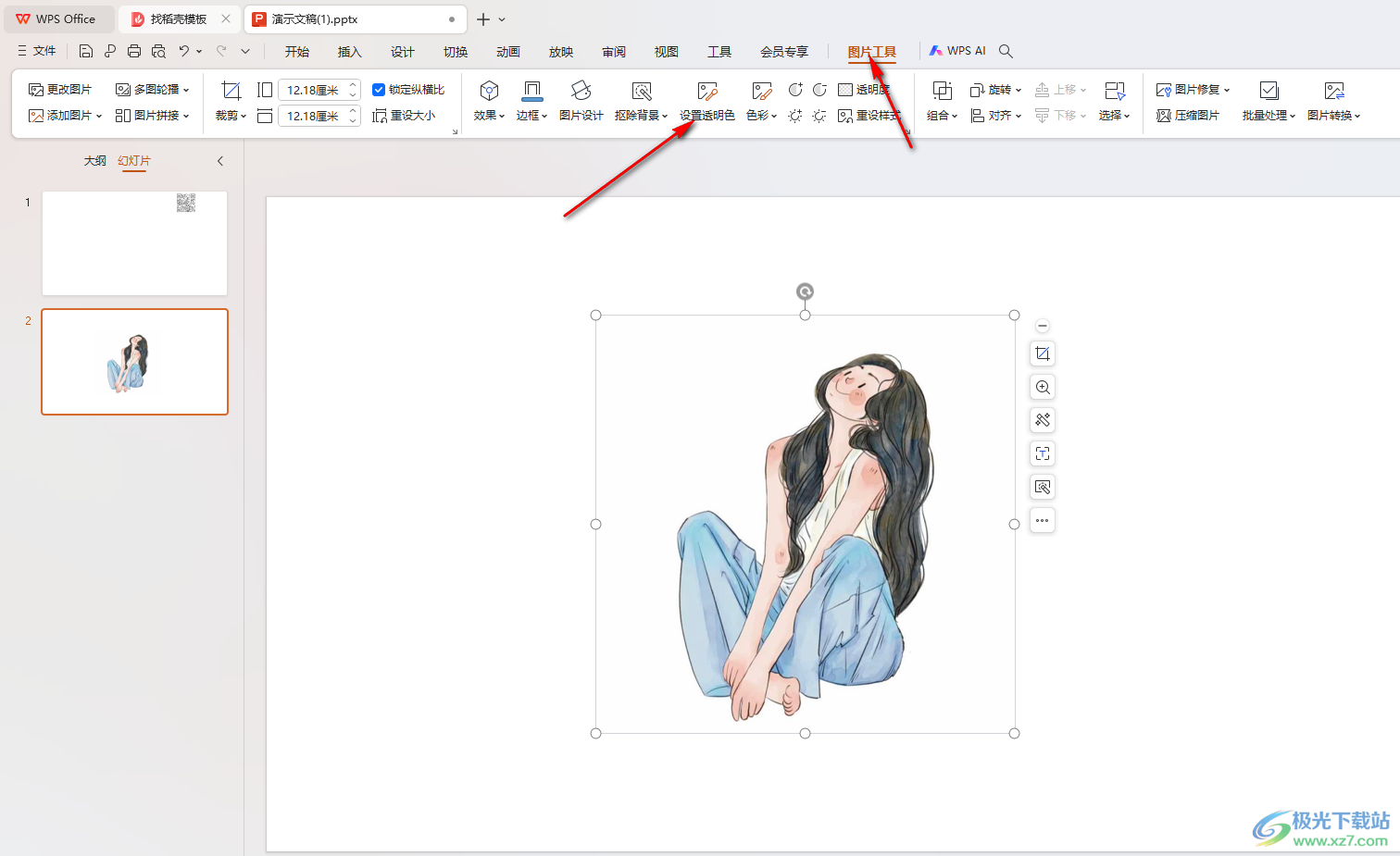
4.接着,在页面的右侧将【填充和线条】选项点击打开,选择【纯色填充】。
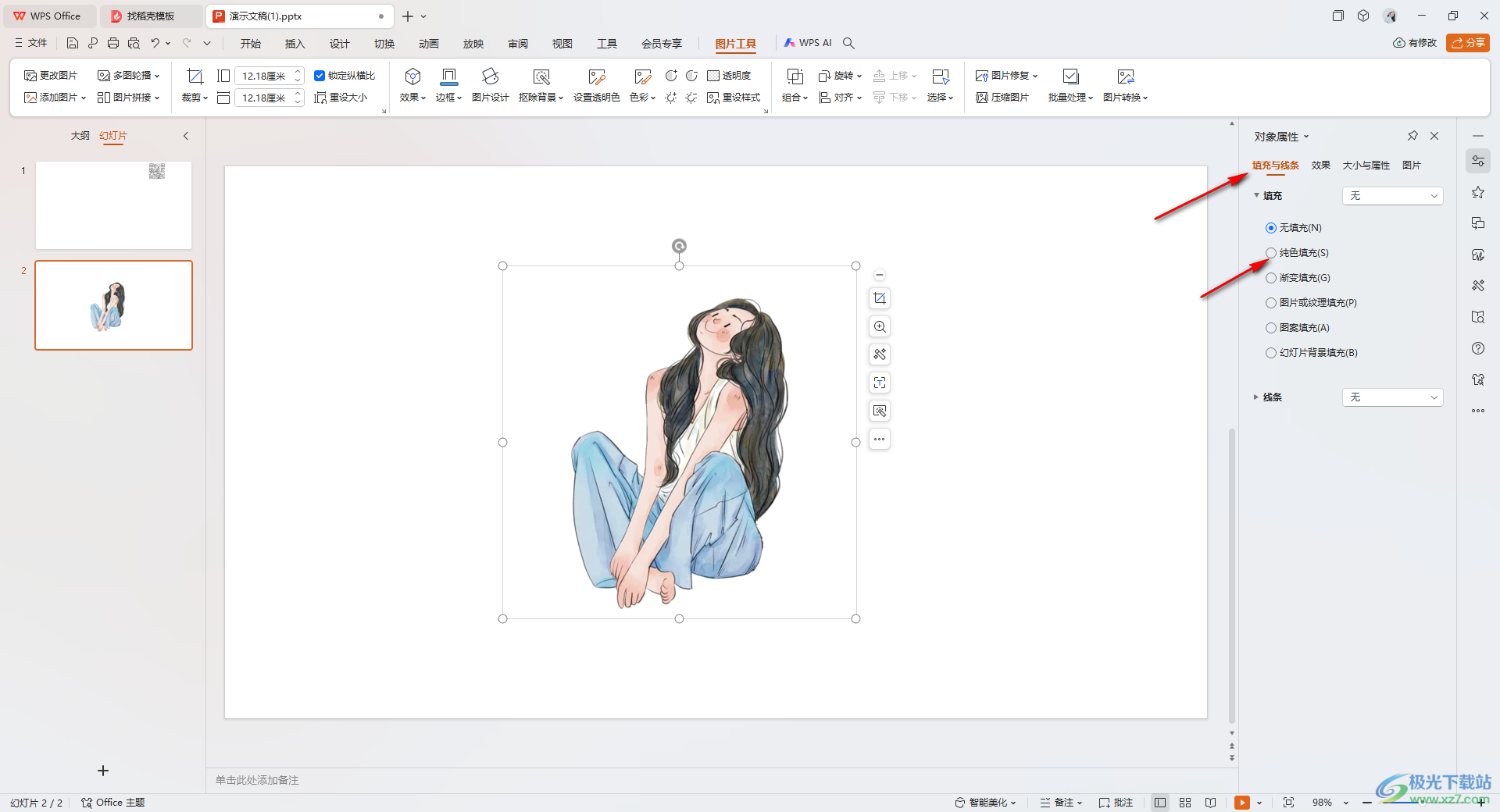
5.这时候,我们就可以设置一个自己喜欢的颜色,那么图片的背景就会进行随之更换,如图所示。
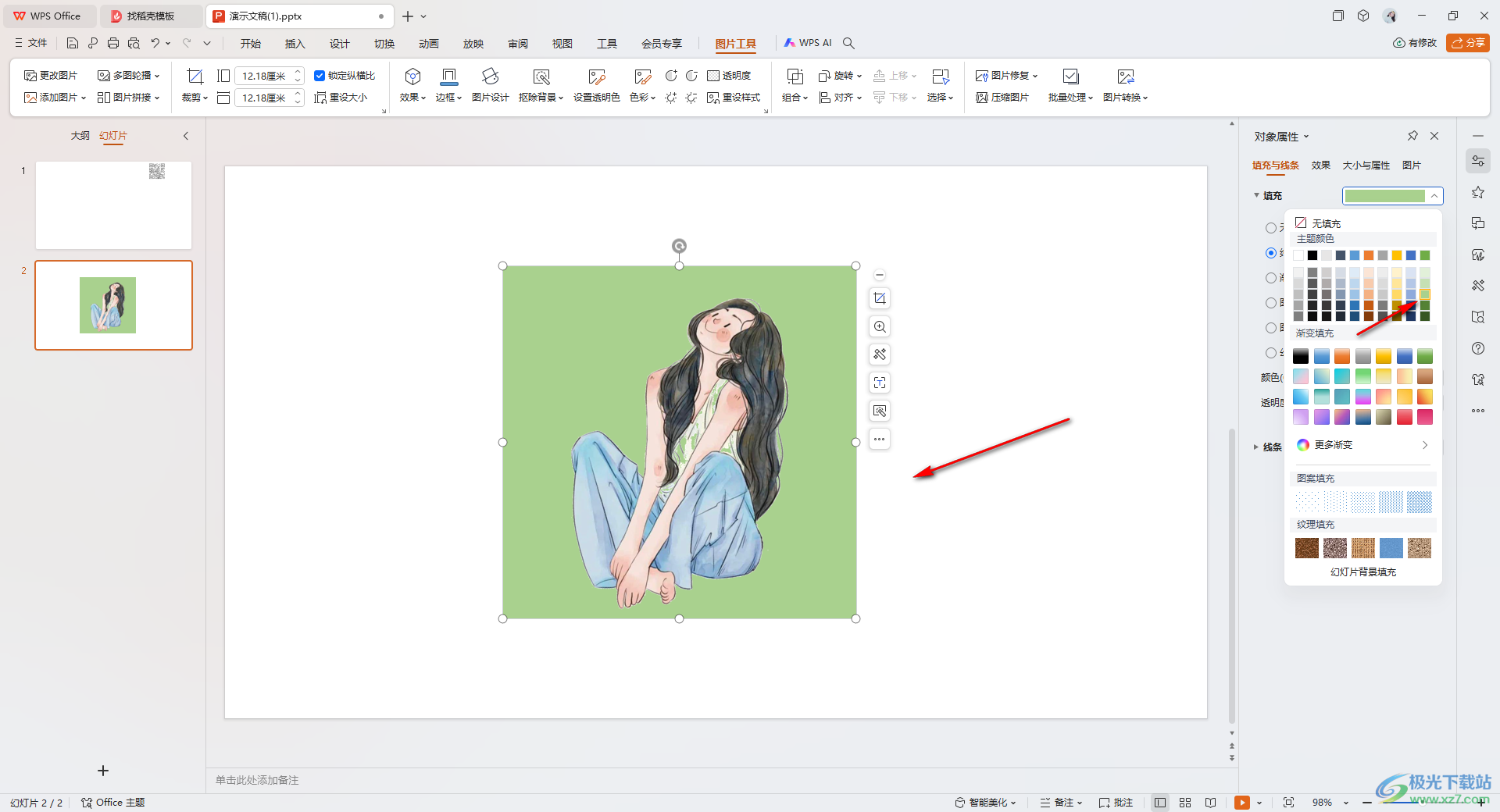
以上就是关于如何使用WPS PPT去掉图片白底的具体操作方法,我们可以通过上述的教程将我们需要的图片进行白底的更换操作,设置的方法是非常简单的,只需要使用设置透明色功能来操作就好了,感兴趣的话可以操作试试。

大小:240.07 MB版本:v12.1.0.18608环境:WinAll, WinXP, Win7, Win10
- 进入下载
相关推荐
相关下载
热门阅览
- 1百度网盘分享密码暴力破解方法,怎么破解百度网盘加密链接
- 2keyshot6破解安装步骤-keyshot6破解安装教程
- 3apktool手机版使用教程-apktool使用方法
- 4mac版steam怎么设置中文 steam mac版设置中文教程
- 5抖音推荐怎么设置页面?抖音推荐界面重新设置教程
- 6电脑怎么开启VT 如何开启VT的详细教程!
- 7掌上英雄联盟怎么注销账号?掌上英雄联盟怎么退出登录
- 8rar文件怎么打开?如何打开rar格式文件
- 9掌上wegame怎么查别人战绩?掌上wegame怎么看别人英雄联盟战绩
- 10qq邮箱格式怎么写?qq邮箱格式是什么样的以及注册英文邮箱的方法
- 11怎么安装会声会影x7?会声会影x7安装教程
- 12Word文档中轻松实现两行对齐?word文档两行文字怎么对齐?
网友评论